A Chrome-ban nem érhető el a hálózat (ERR_NETWORK_CHANGED)
Vegyes Cikkek / / November 28, 2021
Javítás: Nem sikerült elérni a hálózatot Chrome-ban (ERR_NETWORK_CHANGED): Ha ezzel a problémával szembesül Google Crome akkor lehetséges, hogy valami probléma van a hálózati konfigurációval, például a DNS-sel (Domain Name Server), a proxyval vagy a tűzfallal. Bár ennek a hibának a konkrét okát nem lehet meghatározni, felsoroltunk néhány hibaelhárítási lépést, amelyek biztosan segítenek a hiba kijavításában.
Nem lehet elérni a hálózatot ERR_NETWORK_CHANGED
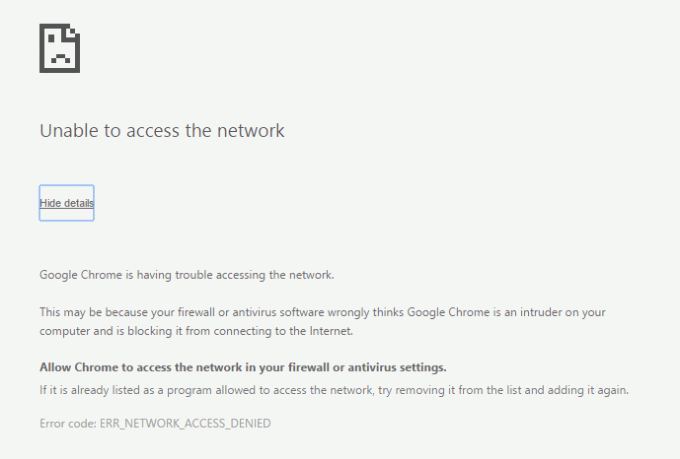
Úgy tűnik, van egy gyakori ok, amely a problémát a VPN (virtuális magánhálózat) használatával hozza létre, ezért ha ismeri VPN-sel vagy a forgalom elfedésére használja, majd feltétlenül távolítsa el, és ellenőrizze újra, hogy hozzáfér-e a Internet.
Tartalom
- Előfeltétel:
- A Chrome-ban nem érhető el a hálózat (ERR_NETWORK_CHANGED)
- 1. módszer: Indítsa újra a modemet
- 2. módszer: Használja a Google DNS-t
- 3. módszer: Törölje a Proxy opció jelölését
- 4. módszer: Öblítse ki a DNS-t és állítsa vissza a TCP/IP-t
- 5. módszer: Távolítsa el a hálózati adaptert
- 6. módszer: Törölje a WLAN-profilokat (vezeték nélküli profilok)
Előfeltétel:
1. Győződjön meg arról, hogy törölte a böngészők gyorsítótárait és a cookie-kat a számítógépéről.

2. Távolítsa el a szükségtelen Chrome-bővítményeket, amelyek okozhatják ezt a problémát.

3. A Windows tűzfalon keresztül megfelelő csatlakozás engedélyezett a Chrome-hoz.
- Győződjön meg arról, hogy megfelelő internetkapcsolattal rendelkezik.
A Chrome-ban nem érhető el a hálózat (ERR_NETWORK_CHANGED)
Menj biztosra, hogy hozzon létre egy visszaállítási pontot hátha valami elromlik.
1. módszer: Indítsa újra a modemet
Néha a modem egyszerű újraindítása megoldhatja ezt a problémát, mivel előfordulhat, hogy a hálózat technikai problémákat tapasztal, amelyeket csak a modem újraindításával lehet megoldani. Ha továbbra sem tudja megoldani a problémát, kövesse a következő módszert.
2. módszer: Használja a Google DNS-t
1. Nyissa meg a Vezérlőpultot, és kattintson a Hálózat és internet elemre.
2.Tovább kattintson a gombra Hálózati és megosztási központ majd kattintson rá Módosítsa az adapter beállításait.

3. Válassza ki a Wi-Fi-t, majd kattintson rá duplán, és válassza ki Tulajdonságok.

4. Most válassza ki Internet Protokoll 4-es verzió (TCP/IPv4) és kattintson a Tulajdonságok gombra.

5. Jelölje be a "Használja a következő DNS-kiszolgáló címeket” és írja be a következőt:
Előnyben részesített DNS-kiszolgáló: 8.8.8.8
Alternatív DNS-kiszolgáló: 8.8.4.4

6. Zárjon be mindent, és lehet, hogy képes lesz rá Javítás: Nem lehet elérni a hálózatot Chrome-ban (ERR_NETWORK_CHANGED).
3. módszer: Törölje a Proxy opció jelölését
1. Nyomja meg a Windows Key + R billentyűkombinációt, majd írja be a „inetcpl.cpl” és a megnyitáshoz nyomja meg az Enter billentyűt Internet tulajdonságai.

2. Következő lépésként lépjen a következőre: Kapcsolatok fül és válassza a LAN beállítások lehetőséget.

3. Törölje a jelölést a Proxy szerver használata a LAN-hoz jelölőnégyzetből, és győződjön meg arról, hogy „A beállítások automatikus felismerése” van bejelölve.

4. Kattintson az Ok, majd az Alkalmaz gombra, és indítsa újra a számítógépet.
4. módszer: Öblítse ki a DNS-t és állítsa vissza a TCP/IP-t
1. Nyomja meg a Windows Key + X billentyűkombinációt, majd válassza ki Parancssor (Adminisztrátor).

2. A cmd-be írja be a következőket, és mindegyik után nyomja meg az Enter billentyűt:
- ipconfig /flushdns
- nbtstat –r
- netsh int ip reset
- netsh winsock reset

3. Indítsa újra a számítógépet a módosítások végrehajtásához. Úgy tűnik, hogy a DNS kiöblítése megoldja a Chrome-ban a hálózathoz való hozzáférés képtelenségét (ERR_NETWORK_CHANGED).
5. módszer: Távolítsa el a hálózati adaptert
1. Nyomja meg a Windows Key + R billentyűkombinációt, majd írja be a „devmgmt.msc” és nyomja meg az Enter billentyűt az Eszközkezelő megnyitásához.

2. Bontsa ki a Hálózati adapterek elemet, és keresse meg a hálózati adapter nevét.
3. Győződjön meg róla jegyezze fel az adapter nevét hátha valami elromlik.
4. Kattintson a jobb gombbal a hálózati adapterre, és távolítsa el.

5.Ha megerősítést kér válassza az Igen lehetőséget.
6. Indítsa újra a számítógépet, és próbáljon meg újra csatlakozni a hálózathoz.
7. Ha nem tud csatlakozni a hálózathoz, akkor ez azt jelenti, hogy a illesztőprogram nincs automatikusan telepítve.
8. Most meg kell látogatnia a gyártó webhelyét, és töltse le az illesztőprogramot onnan.

9. Telepítse az illesztőprogramot, és indítsa újra a számítógépet.
A hálózati adapter újratelepítésével megszabadulhat ettől a hibától ERR_NETWORK_CHANGED.
6. módszer: Törölje a WLAN-profilokat (vezeték nélküli profilok)
1. Nyomja meg a Windows Key + X billentyűkombinációt, majd válassza ki Parancssor (Adminisztrátor).
2. Most írja be ezt a parancsot a cmd-be, és nyomja meg az Enter billentyűt: netsh wlan profilok megjelenítése

3. Ezután írja be a következő parancsot, és távolítsa el az összes Wifi-profilt.
netsh wlan delete profile name="[PROFIL NÉV]"

4. Kövesse a fenti lépést az összes Wifi-profilhoz, majd próbáljon meg újra csatlakozni a Wifi-hálózathoz.
A következőket is ellenőrizheti:
- Javítás: Nem sikerült csatlakozni a proxykiszolgálóhoz: 130-as hibakód
- Javítsa ki az ERR_SSL_VERSION_OR_CIPHER_MISMATCH Chrome-hibát
- Javítás Ez a webhely nem érhető el hiba a Google Chrome-ban
- A kiszolgáló tanúsítványának javítása visszavonásra került a Chrome-ban
- Javítsa ki az ERR_TUNNEL_CONNECTION_FAILED hibát a Google Chrome-ban
- Az SSL-tanúsítványhiba javítása a Google Chrome-ban
Ez az, ami sikeresen megvan A Chrome-ban nem érhető el a hálózat (ERR_NETWORK_CHANGED) de ha továbbra is kérdései vannak ezzel kapcsolatban, nyugodtan tedd fel őket a megjegyzés rovatban.



